Aktive Benutzer Betriebssystem Von Bill Gates sind Sie wahrscheinlich darauf gestoßen Sprachleiste Wird in Windows 7 nicht angezeigt.
Warum dies geschieht, ist eine gute Frage, die jedoch wahrscheinlich keiner Antwort bedarf, wenn Sie wissen, wie Sie diesen Mangel beheben können.
Der einfachste Weg, das Problem zu lösen
Es gibt viele Möglichkeiten, warum die Sprachleiste verschwindet, und die beliebteste davon ist die fehlerhafte Bedienung einer oder mehrerer Anwendungen gleichzeitig.
Diese Methode Die meisten Benutzer versuchen, den Fehler in der Sprachleiste zu beheben. Der Aktionsalgorithmus ist wie folgt:
- Suchen Sie in der unteren rechten Ecke Ihres Bildschirms die Registerkarte „Start“.
- Klicken Sie auf die Zeile „Systemsteuerung“.
- Suchen Sie die Zeile „Tastaturlayout ändern“ und klicken Sie darauf.
- Klicken Sie auf das sich öffnende Fenster „Regional und Sprache“.
- Suchen Sie die Registerkarte „Tastatursprache“ und klicken Sie auf „Tastatur ändern“.
- Im neuen Fenster „Sprachen und Texteingabedienste“.
Beratung! Wenn die Sprachleiste nach allen Einstellungen immer noch nicht auf Ihrem Bildschirm erscheint, prüfen Sie, wie viele Sprachen auf Ihrem Computer aktiv sind. Der Aktionsalgorithmus ist nutzlos, wenn nur eine Sprache aktiv ist.
Sie können die Anzahl der aktiven Sprachen wie folgt überprüfen:
- Gehen Sie noch einmal zwei Punkte des obigen Algorithmus durch;
- Suchen Sie die Registerkarte „Allgemein“.
Unerklärliche, aber wahre Benutzer der russischen Sprache Windows-Versionen 7 stellte fest, dass das Sprachpanel mit der russischen Sprache am häufigsten verschwindet. Warum dies geschieht und ob es wahr ist, ist unbekannt.
Sie können das Experiment aber auch selbst durchführen, wenn Sie das englische oder ein anderes Sprachlayout installieren.
Wiederherstellen des Taskplaners unter Windows 7
Die Sprachleiste unter Windows 7 weist einen wesentlichen Unterschied zu Windows XP auf: In diesem Fall ist der Taskplaner für den Start des Sprachmodells verantwortlich.
Wenn dieses Programm nicht gestartet wird, wird die Sprachleiste nicht angezeigt. Sie können dies wie folgt nachvollziehen:
- Suchen und öffnen Sie auf Ihrem Desktop die Verknüpfung „Arbeitsplatz“.
- Suchen Sie die Registerkarte „Steuerelemente“ und klicken Sie darauf.
- Dann finden Sie auf der rechten Seite der Liste die Zeile „Dienste und Anwendungen“. Wählen Sie das Symbol „Dienste“.
- Im Popup-Fenster rechts sehen Sie den Dienst „Taskplaner“.
- Stellen Sie nach dem Öffnen des Dienstes sicher, dass er einen Arbeitsstatus anzeigt. Wir empfehlen Ihnen außerdem, den automatischen Starttyp anzugeben.
- Wenn der Dienst den Starttyp „Manuell“ anzeigt, dann doppelklicken Sie mit der rechten Maustaste und ändern Sie ihn auf „Automatisch“.
- Der letzte Schritt besteht darin, Ihren Computer neu zu starten und nach der Sprachleiste zu suchen.
Betrachten wir die Option, wenn alle Einstellungen in Ordnung sind, die Sprachleiste jedoch auf dem Monitorbildschirm fehlt.
Das Problem liegt höchstwahrscheinlich darin, dass die Aufgabe innerhalb des Dienstes selbst deaktiviert ist.
- Klicken Sie auf dem Monitorbildschirm in der unteren rechten Ecke auf die Zeile „Start“.
- Geben Sie dann in der Suchmaschine das Wort „Aufgabenplaner“ ein.
- Suchen Sie die Zeile „Task Scheduler Libraries“ und klicken Sie darauf.
- Geben Sie dann nacheinander zwei Befehle an: TextServicesFramework und MsCtfMonitor.
- Auf den Befehl „MsCtfMonitor“ müssen Sie zweimal mit der rechten Maustaste klicken, sodass die Zeile „Aktivieren“ angezeigt wird, und dann darauf klicken.
Beratung! Beachten Sie den Status des MsCtfMonitor-Befehls. Wenn in der Zeile bereits „Aktiviert“ angezeigt wird, ist der Grund für das Fehlen der Sprachleiste ein anderer.
Bitte beachten Sie, dass nicht auf jedem Computer der Dienst MsCtfMonitor installiert ist. Ohne sie ist es unwahrscheinlich, dass das Bedienfeld wieder an seinen Platz gebracht werden kann. Sie können dieses Programm mit dem folgenden Algorithmus selbst erstellen:
- Laden Sie das Programm MsCtfMonitor.zip kostenlos herunter und entpacken Sie es;
- Öffnen Sie die heruntergeladene Datei;
- Suchen Sie im Hauptmenü auf der rechten Seite den Abschnitt TextServicesFramework.
- Doppelklicken Sie mit der rechten Maustaste auf den Abschnitt TextServicesFramework, um die Registerkarte „Importaufgabe“ zu öffnen;
- Doppelklicken Sie mit der linken Maustaste auf die heruntergeladene Datei.
- Klicken Sie auf die Aufgabe und starten Sie dann Ihren Computer neu, um sicherzustellen, dass die Sprachleiste wieder vorhanden ist.
Verwenden der Registrierung zum Wiederherstellen der Sprachleiste
Wenn Ihnen keine der oben genannten Methoden geholfen hat, ist es sinnvoll, die Systemregistrierung auf Funktionsfähigkeit zu überprüfen. Frühere Operationssäle Windows-Systeme Im Unterschied zum siebten Theme konnte die Sprachleiste mit ctfmon.exe gesteuert werden.
Aber in diesem Fall kann es auch angebracht sein. Laden Sie das Programm ctfmon.zip herunter und entpacken Sie es anschließend. Sollten Sie Probleme mit der Arbeit haben, gehen Sie wie folgt vor:
- Um die Systemregistrierung zu starten, geben Sie die Kombination „Win“ + „R“ ein. Geben Sie dann den Befehl „regedite“ ein.
- Klicken Sie anschließend auf die Zeile.
- Klicken Sie dann mit der rechten Maustaste in den leeren rechten Teil, sodass die Zeile „Erstellen“ erscheint. Nennen Sie es CTFMON.EXE.
- Klicken Sie mit der linken Maustaste auf den Titel, um auf den Link C:\WINDOWS\system32\ctfmon.exe zuzugreifen.
Wenn Sie den Aktionsalgorithmus strikt befolgt haben, versuchen Sie, Ihren Computer neu zu starten und prüfen Sie, ob die Sprachleiste angezeigt wird.
Lösung des Problems über Punto Switcher
Wenn Ihnen keine der oben genannten Methoden geholfen hat, gibt es als letzten Ausweg immer eine Lösung, die Benutzern des Betriebssystems Windows 7 mehr als einmal geholfen hat.
Dies kann mit Yandex erfolgen, oder besser gesagt mit einem Programm seiner Entwickler - Punto-Umschalter.
Genauer gesagt besteht der Kern dieses Programms nicht darin, die Sprachzeichenfolge auf den Bildschirm zurückzugeben, sondern sie bei Bedarf zu ersetzen. Mit Punto Switcher können Sie von einer Sprache zur anderen wechseln.
Sobald Sie im Hauptmenü den Modus „Einstellungen“ haben, klicken Sie darauf, um zu „Tastatursprache“ zu wechseln. Das Problem ist gelöst. Vereinfacht gesagt haben Sie aufgrund des Fehlens des Originals ein Analogon der Sprachleiste heruntergeladen.
Beratung! Das Programm umfasst mehr als hundert Sprachen. Damit Sie nicht ständig Zeit mit der Suche nach den benötigten Wörtern verschwenden müssen, wählen Sie einige aus, die Sie am häufigsten verwenden, zum Beispiel: Russisch-Deutsch-Englisch.
Die Sprachleiste ist ein Bereich mit Werkzeugen auf dem Desktop, der angezeigt wird aktuelles Layout Tastaturen, aktive Eingabesprachen, Erkennung manueller Eingaben, Sprache und andere Funktionen im Zusammenhang mit regionalen Einstellungen. Aber das Praktischste daran ist, dass es die Möglichkeit bietet schneller Wechsel Tastaturlayouts direkt aus der Taskleiste.
Viele werden sagen, dass es viel bequemer ist, die Eingabesprache mit den Hotkeys Alt + Umschalt oder Strg + Umschalt zu wechseln, stimmen aber zu, dass Sie vor dem Umschalten unbedingt einen Blick auf die Sprachleiste werfen müssen, um das aktuelle Tastaturlayout herauszufinden.
Leider viele Windows-Benutzer 7 Personen beschweren sich oft darüber, dass ihre Sprachleiste verschwunden ist. Die Gründe, warum es verschwindet, können unterschiedlich sein: Es kommt vor, dass es vom Benutzer versehentlich ausgeblendet wird, es verschwindet aufgrund von Systemfehler„sieben“ oder es wird von einem Virus versteckt. In jedem Fall ist der Wiederherstellungsprozess derselbe. Wir beschreiben zwei Möglichkeiten, die Sprachleiste zu aktivieren, wenn sie verschwunden ist.
Wiederherstellen der Sprachleiste über das Bedienfeld
Öffnen Sie das Startmenü und wählen Sie Systemsteuerung. Wählen Sie unter Uhr, Sprache und Region die Option Tastaturlayout oder andere Eingabemethoden ändern aus.
Das Fenster „Regional- und Sprachoptionen“ erscheint vor Ihnen. Klicken Sie auf der Registerkarte „Sprachen und Tastaturen“ auf die Schaltfläche „Tastatur ändern“ und gehen Sie zur Registerkarte „Sprachleiste“.
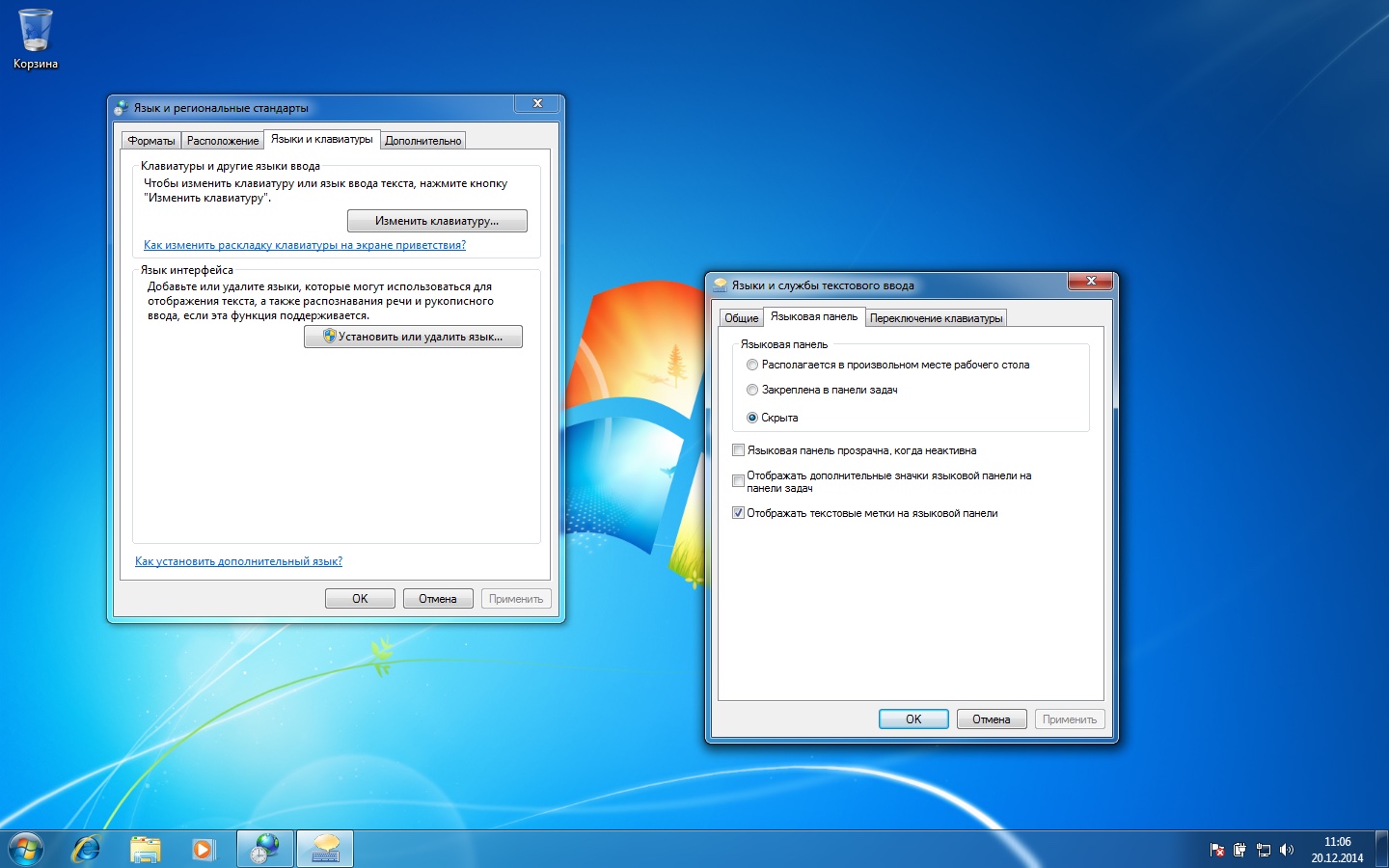
Wie Sie sehen, wird das Panel nicht angezeigt, da es ausgeblendet ist. Um es anzuzeigen, aktivieren Sie die Kontrollkästchen „An Taskleiste angeheftet“ und „Textbeschriftungen in der Sprachleiste anzeigen“ und klicken Sie auf „Übernehmen“ und „OK“.
Danach sollte es in der Taskleiste erscheinen. Wenn Sie alles wie oben beschrieben durchgeführt haben, das Bedienfeld jedoch immer noch nicht angezeigt wird, müssen Sie die zweite Methode verwenden.
Falls die Sprache Windows-Panel 7 verschwunden ist, nachdem das System mit einem Virus infiziert wurde, kann es vorkommen, dass Sie die Systemsteuerungseinstellungen nicht öffnen können auf übliche Weise. In diesem Fall helfen uns die folgenden Systemsteuerungs-Applets, die in die Suchleiste des Startmenüs eingegeben werden (es wird über die Tastenkombination Win + R geöffnet). Applets sind gewöhnliche DLL-Bibliotheken mit der Erweiterung .cpl.
- Das intl.cpl-Applet öffnet das Fenster „Regional- und Sprachoptionen“ (Registerkarte „Regionale Optionen“).
- Applet-Steuerung intl.cpl,1 öffnet das Fenster „Regional- und Sprachoptionen“ (Registerkarte „Sprachen“);
- Applet-Steuerung intl.cpl,2 öffnet die Registerkarte „Sprachen und Tastaturen“;
- Das Control-Applet intl.cpl,3 öffnet die Registerkarte „Erweitert“.
Aktivieren der Sprachleiste über die Registrierung
Öffnen Sie das Startmenü und geben Sie in die Suchleiste ein regedit-Befehl. Der Registrierungseditor wird geöffnet:
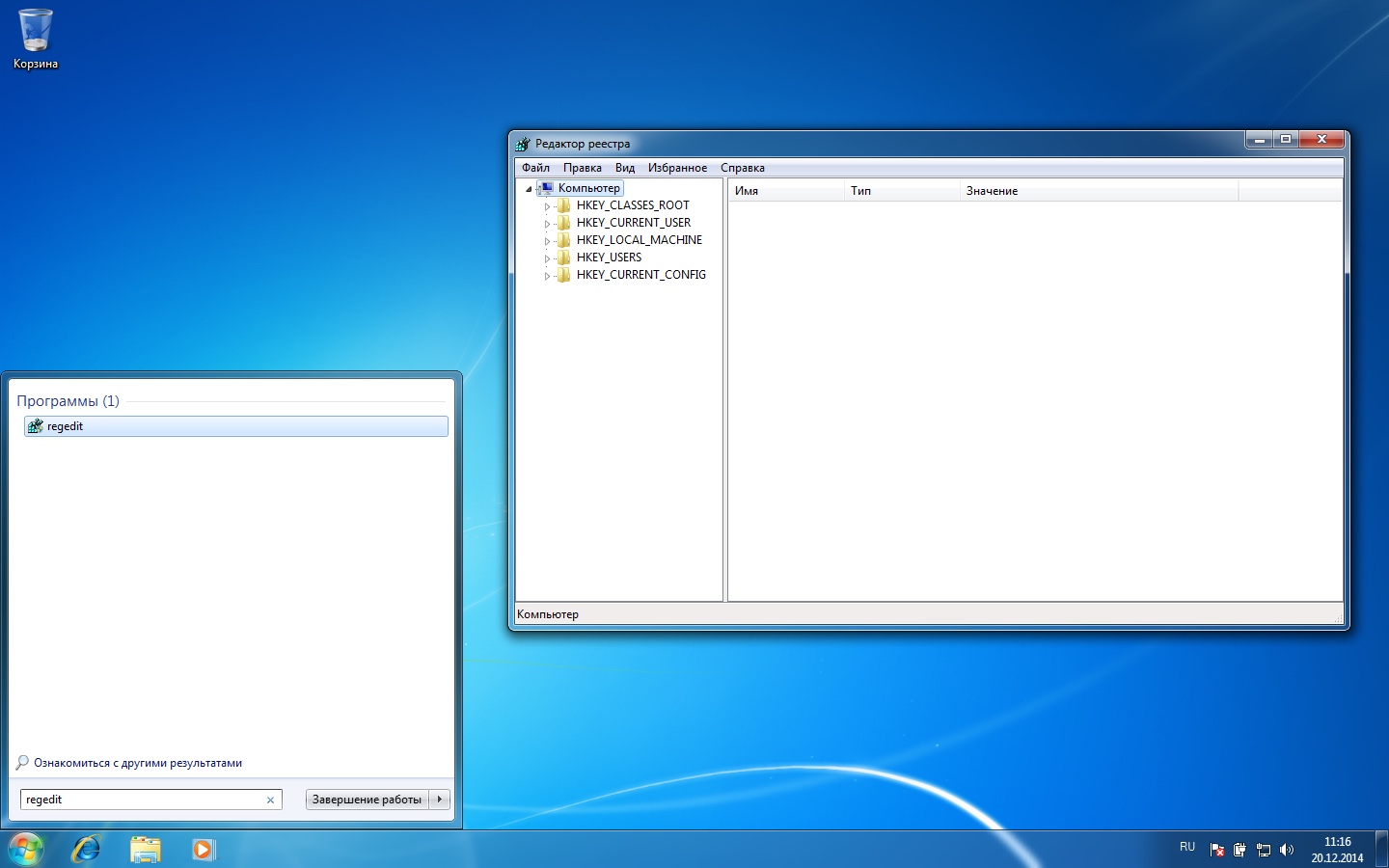
Gehen Sie zum folgenden Pfad und prüfen Sie, ob der String-Parameter CTFMon mit dem Wert „C:\Windows\system32\ctfmon.exe“ vorhanden ist.
HKEY_LOCAL_MACHINE\Software\Microsoft\Windows\CurrentVersion\Run
Wenn dieser Parameter nicht vorhanden ist, muss er erstellt werden. Klicken Sie mit der rechten Maustaste auf den Abschnittsnamen „Ausführen“ oder auf eine leere Stelle im Abschnittsfenster und wählen Sie „String-Parameter erstellen“.
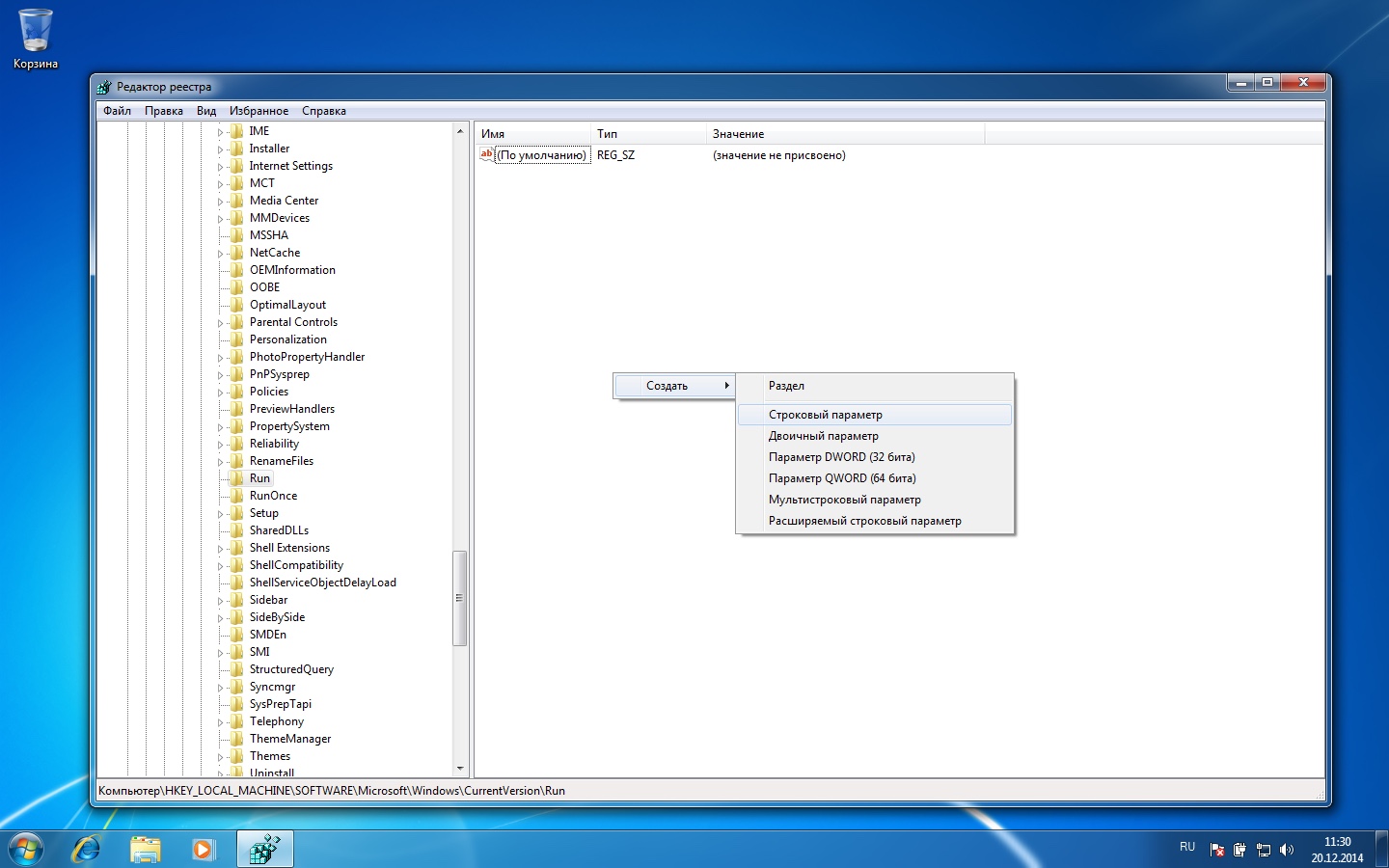
Benennen Sie den erstellten Parameter CTFMon, klicken Sie dann mit der rechten Maustaste auf seinen Namen und wählen Sie „Bearbeiten“. Geben Sie im Feld „Wert“ Folgendes ein:
C:\Windows\system32\ctfmon.exe
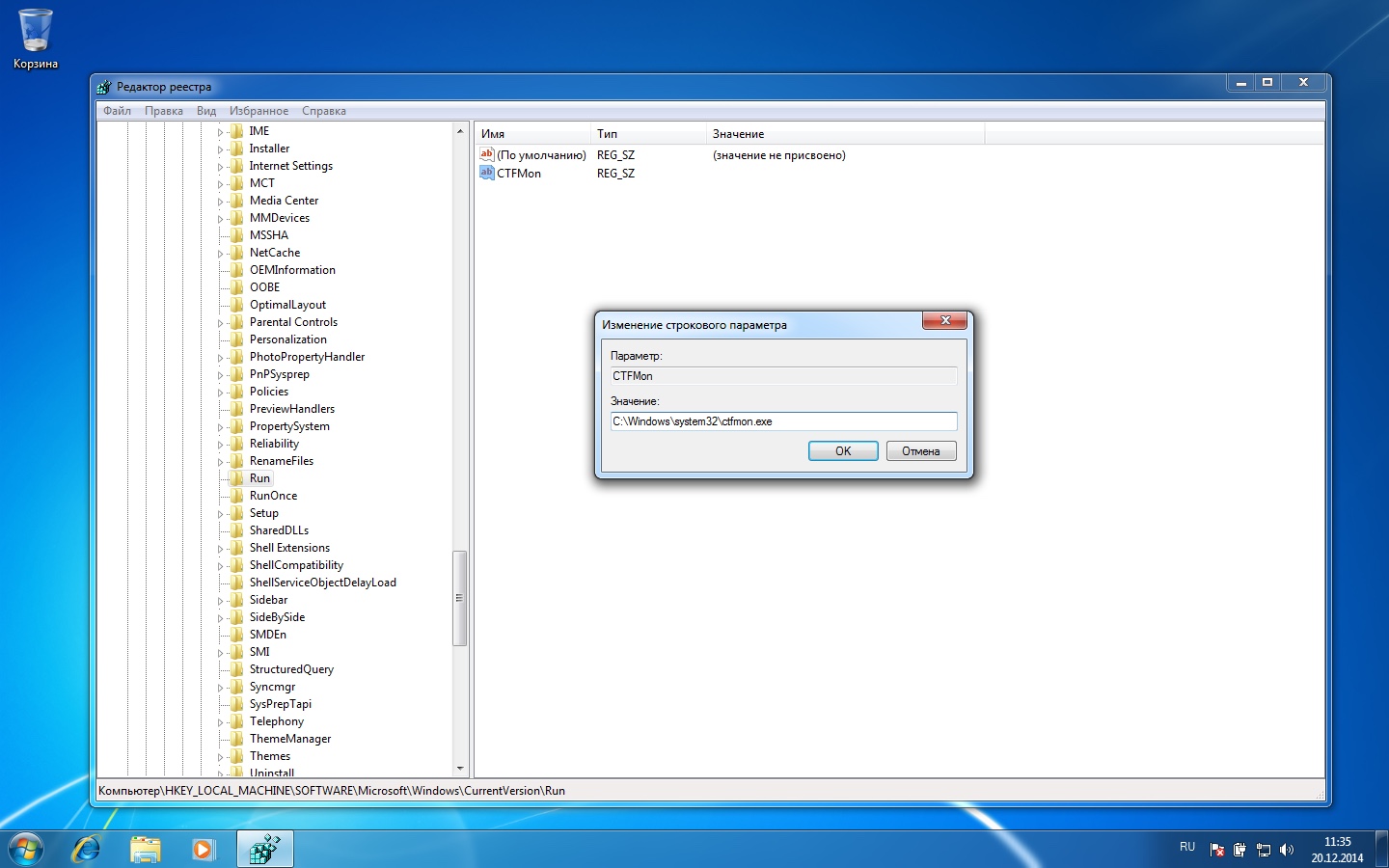
Es bleibt nur noch, die Änderungen zu übernehmen und neu zu starten. Nach dem Neustart sollte die Sprachleiste in der Taskleiste erscheinen.
Einrichten der Sprachleiste
Da es sich um die Sprachleiste handelt, würde es nicht schaden, ein paar Worte zur Einrichtung zu sagen. Das Panel kann frei an eine beliebige Stelle auf dem Bildschirm verschoben, ausgeblendet oder in der Taskleiste minimiert werden (dies ist der Standardzustand). Im Bild unten sehen Sie beide beschriebenen Möglichkeiten:
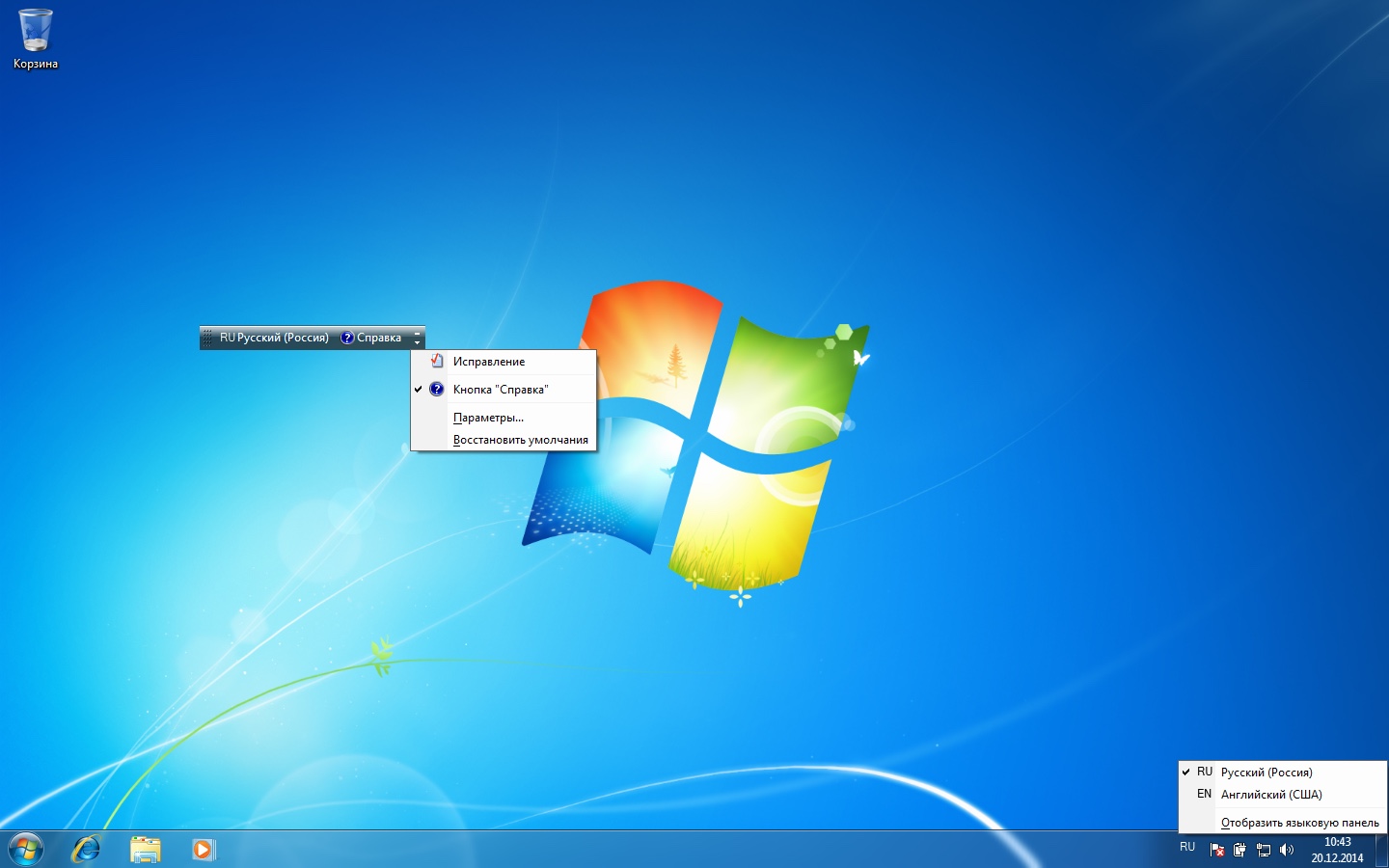
Welche Schaltflächen und andere Elemente im Bedienfeld angezeigt werden, hängt davon ab, welche Texteingabedienste installiert sind und ob die Anzeige zusätzlicher Symbole in der Taskleiste ausgewählt ist. Per Rechtsklick mit der Maus können Sie das Einstellungsmenü öffnen, um die Position in der Taskleiste zu ändern oder das Panel vertikal statt horizontal anzuzeigen, wie es standardmäßig der Fall ist.
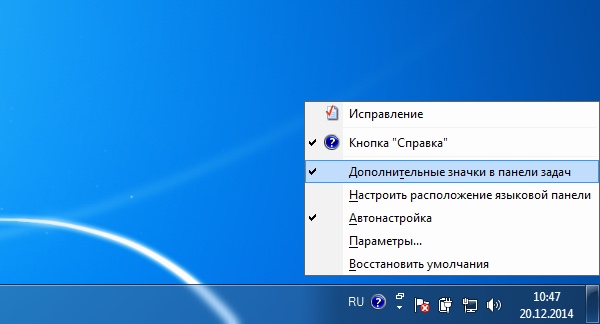
Wenn Sie etwas falsch konfiguriert haben und nicht wissen, wie Sie alles wiederherstellen können, verwenden Sie den Punkt „Standardeinstellungen wiederherstellen“.
Das ist alles für heute, endlich, der Tradition nach, Video. Abonniere unseren Kanal!
Die Sprachleiste dient zur Auswahl und Anzeige der Eingabesprache. Es kann als separates tragbares Element angezeigt oder in die Taskleiste (in der Nähe des Benachrichtigungsbereichs) integriert werden. Benutzer sind oft mit dem Problem beschäftigt, dass Die Sprachleiste wird in Windows 7 nicht angezeigt, also werden wir versuchen, sie zurückzubekommen. Die Situation tritt nach der Verwendung von Programmen oder der Aktualisierung von Software auf.
In einigen Fällen wird die Sprachleiste auch nach Aktivierung über die Elemente in der Systemsteuerung nicht angezeigt. Ich empfehle Ihnen, sich mit allen beschriebenen Methoden vertraut zu machen und diese bei Bedarf nacheinander durchzuführen, bis Sie den gewünschten Effekt erzielen.
Wiederherstellung über die Einstellungen der Sprachleiste
5. Stellen Sie sicher, dass die Liste mindestens 2 Sprachen enthält. Wenn nicht, können Sie der Liste etwas hinzufügen, indem Sie auf die Schaltfläche „Hinzufügen“ klicken.
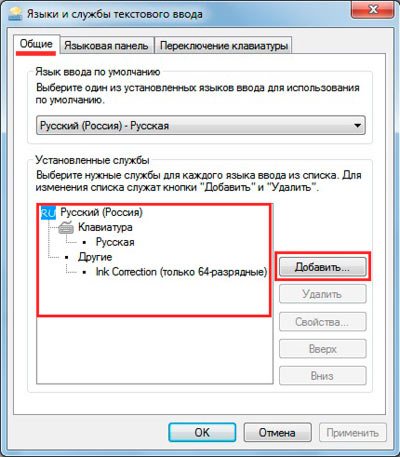
6. Besuchen Sie dann die Registerkarte „Sprachleiste“ und wählen Sie entweder einen Ort auf dem Desktop als separates Element aus oder heften Sie ihn an die Taskleiste. Dafür sind die ersten 2 Punkte verantwortlich, entsprechend 3 verbirgt es sich. Klicken Sie auf „Übernehmen“, OK.
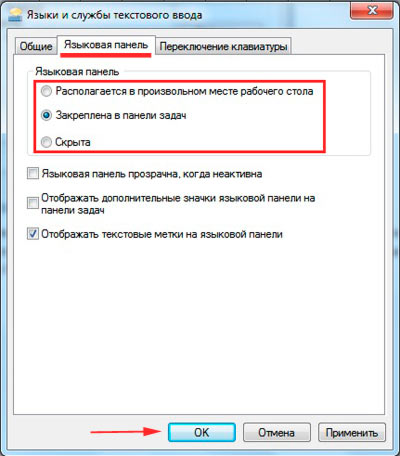
Wenn die ergriffenen Maßnahmen dies nicht zuließen Sprache zurückgeben Windows-Panel 7 , dann lesen Sie weiter. Der Taskplaner-Dienst, der für den Start dieses Panels verantwortlich ist, wurde möglicherweise gestoppt.
Überprüfen des Taskplaners
Um zu sehen korrekte Bedienung Dienste führen Folgendes aus:
1. Klicken Sie auf und kopieren Sie in die Suche dienstleistungen.msc, Drücken Sie Enter.
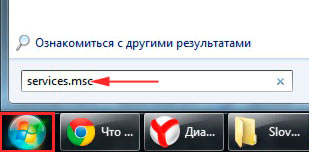
2. Gehen Sie in der umfangreichen Liste zum Dienst „Aufgabenplaner“. Doppelklicken Sie mit der Maus auf dieses Element.
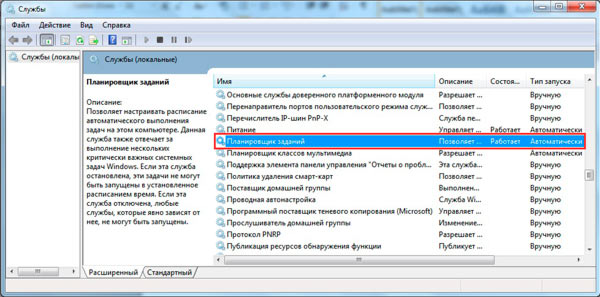
3. Stellen Sie im neuen Fenster auf der Registerkarte „Allgemein“ sicher, dass der Starttyp „Automatisch“ und der Status „Funktioniert“ lautet. Wenn nicht, klicken Sie auf Ausführen und wählen Sie aus Automatikmodus. Klicken Sie auf OK und starten Sie Ihren PC neu.
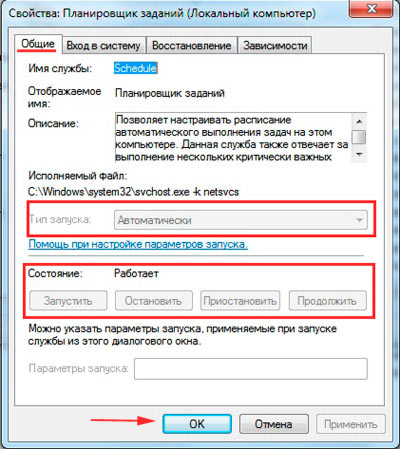
Wenn die Sprachleiste von Windows 7 nach der Ausführung des Dienstes nicht angezeigt wird, überprüfen Sie den Status der Aufgabe selbst. Klicken Sie auf , geben Sie ein Taskschd.msc und klicken Sie auf Enter.
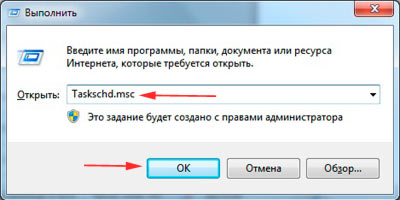
Gehen Sie im linken verzweigten Menü zu „Taskplaner-Bibliothek“, besuchen Sie dann den Abschnitt „Microsoft“ und suchen Sie im Unterabschnitt „Windows“ nach „TextServicesFramework“ und wählen Sie es aus. Typischerweise befindet sich hier die Aufgabe „MsCtfMonitor“.
Um zur Sprachleiste zurückzukehren, klicken Sie mit der rechten Maustaste darauf und wählen Sie „Aktivieren“ aus dem Menü. Wenn es keine Aktivierungsoption gibt, ist alles in Ordnung.
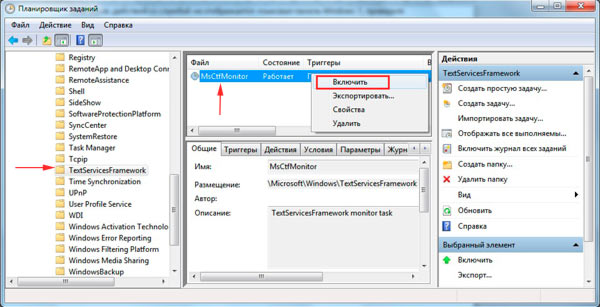
Wenn Sie die Aufgabe „MsCtfMonitor“ nicht haben, gehen Sie wie folgt vor:
- Laden Sie die Aufgabendatei herunter und entpacken Sie sie.
- Klicken Sie mit der rechten Maustaste auf den Abschnitt „TextServicesFramework“ und wählen Sie „Aufgabe importieren“.
- Geben Sie den Pfad zur heruntergeladenen Datei an und klicken Sie auf Öffnen.
- Überprüfen Sie den Auftragsstatus und starten Sie Ihren Computer neu.
So zeigen Sie die Sprachleiste mithilfe der Registrierung an
1. Halten Sie Win + R gedrückt, geben Sie dann regedit ein und drücken Sie die Eingabetaste.
2. Gehen Sie nacheinander die auf dem Bildschirm angezeigten Abschnitte durch (ich denke, Sie können es erraten).
3. Klicken Sie mit der rechten Maustaste auf „Ausführen“, zeigen Sie auf „Erstellen“ und wählen Sie „String-Parameter“ aus.
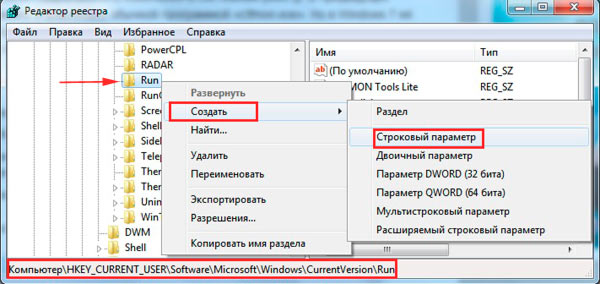
4. Benennen Sie es ctfmon und klicken Sie auf die Eingabetaste.
5. Doppelklicken Sie auf den Parameter ctfmon und kopieren Sie C:\WINDOWS\system32\ctfmon.exe in das Feld „Wert“. OK klicken.
Hinweis: Achten Sie auf den ersten Buchstaben Systemfestplatte. Es kann anders sein als bei Ihnen! Geben Sie in diesem Fall Ihren Buchstaben ein.

6. Starten Sie Ihren PC neu.
Sprachleiste mit Punto Switcher
Wenn Sie eine völlig tote Situation haben und die Sprachleiste von Windows 7 überhaupt nicht angezeigt wird, empfehle ich ein Programm von Yandex Punto Switcher (möge mir die Suchmaschine verzeihen).
Lade es herunter. Installieren Sie das Dienstprogramm Punto Switcher. Nach der Installation erscheint in Ihrer Taskleiste ein Panel mit Sprachen. MIT detaillierte Einstellungen Schauen Sie sich die Website des Herstellers an.
Zu den Hauptmerkmalen gehören:
- Automatische Änderung falsch eingegebener Tastaturlayout-Zeichen, wenn Sie beispielsweise „cfqn“ eingeben und die Sprache wie „site“ geändert wird.
- Möglichkeit, das Layout mit einer Taste zu ändern.
- Nachdem Sie Text in einem nicht-russischen Layout eingegeben haben, wählen Sie ihn aus und drücken Sie die gewünschte Tastenkombination, um ihn zu ändern.
- Ändern eines Satzes beliebiger Zeichen in bereits für diese Zeichen vorbereitete Phrasen und Wörter.
Natürlich gibt es genügend Möglichkeiten und mit dem anschließenden Update der Anwendung werden es noch mehr davon sein. Wenn Sie Punto Switcher verwenden, behalten Sie die Aktualisierungen und Ergänzungen im Auge.
Ich hoffe, dass Sie aus all dem oben Gesagten den Grund herausgefunden haben. Warum wird die Sprachleiste in Windows 7 nicht angezeigt? und versuchte Methoden, um es dorthin zurückzubringen, wo es sein sollte. Allen viel Glück!
Manchmal bemerken wir beim Arbeiten am Computer, dass das Symbol für die ausgewählte Sprache verschwindet. Dies verursacht erhebliche Unannehmlichkeiten, denn... Das aktuelle Tastaturlayout können Sie nur durch direkte Dateneingabe ermitteln. Glücklicherweise gibt es mehrere Möglichkeiten, das Problem zu beheben. Sehen wir uns an, wie Sie die Sprachleiste in Windows 7 wiederherstellen.
Wie repariert man?
An dieser Moment Es gibt drei Möglichkeiten, das Problem zu lösen. Schauen wir uns jeden von ihnen im Detail an.
Spracheinstellungen ändern
In den meisten Fällen ist diese Methode völlig ausreichend. Mach Folgendes:
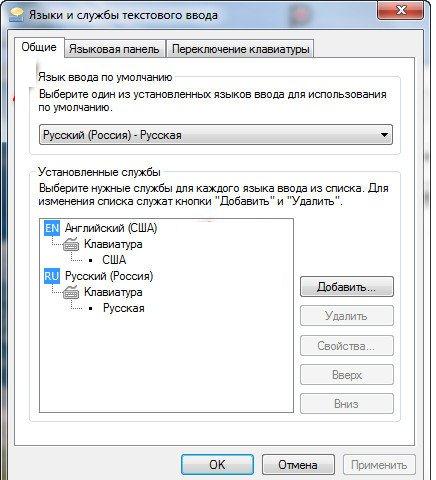
Danach sollte das Problem behoben sein. Wenn nichts passiert, fahren Sie mit dem nächsten Schritt fort.
Taskplaner aktivieren
Manchmal werden sie aufgrund von Systemfehlern ausgeschaltet Windows-Dienste, verantwortlich für den Betrieb einzelner Betriebssystemmodule. Um sie zu aktivieren, benötigen Sie:
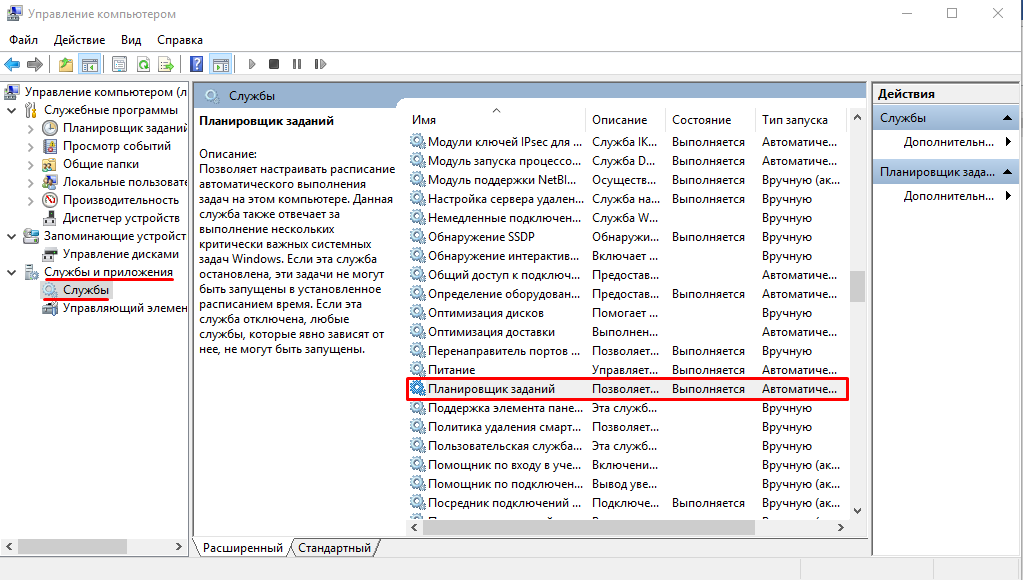
Nach dem Einschalten des PCs sollte die Sprachleiste an der gewohnten Stelle vorhanden sein. Sollte dies nicht der Fall sein, fahren Sie mit dem nächsten Punkt fort.
Wiederherstellung über die Registry
Dies ist die schwierigste und letztmögliche Methode. In diesem Fall müssen wir den für die Sprachleiste verantwortlichen Prozess zum Start hinzufügen. Dafür:
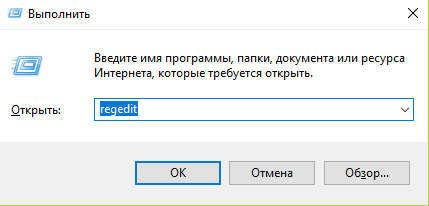
Das ist alles bekannte Methoden, die dabei helfen, das Problem mit dem Layoutsymbol zu beheben. Eine alternative Möglichkeit besteht darin, das System zu aktualisieren (wiederherstellen) oder zu bereinigen Windows neu installieren. Es ist jedoch unwahrscheinlich, dass das Fehlen eines Sprachabzeichens solch drastische Maßnahmen rechtfertigt. Jetzt wissen Sie, wie Sie die Sprachleiste in Windows 7 wiederherstellen.
Sie sind wahrscheinlich auf das Problem gestoßen, dass die Sprachleiste in Windows 7 nicht angezeigt wird.
Warum dies geschieht, ist eine gute Frage, die jedoch wahrscheinlich keiner Antwort bedarf, wenn Sie wissen, wie Sie diesen Mangel beheben können.
Der einfachste Weg, das Problem zu lösen
Es gibt viele Möglichkeiten, warum die Sprachleiste verschwindet, und die beliebteste davon ist die fehlerhafte Bedienung einer oder mehrerer Anwendungen gleichzeitig.
Diese Methode wird von den meisten Benutzern verwendet, um den Fehler in der Sprachleiste zu beheben. Der Aktionsalgorithmus ist wie folgt:
- Suchen Sie in der unteren rechten Ecke Ihres Bildschirms die Registerkarte „Start“.
- Klicken Sie auf die Zeile „Systemsteuerung“.
- Suchen Sie die Zeile „Tastaturlayout ändern“ und klicken Sie darauf.
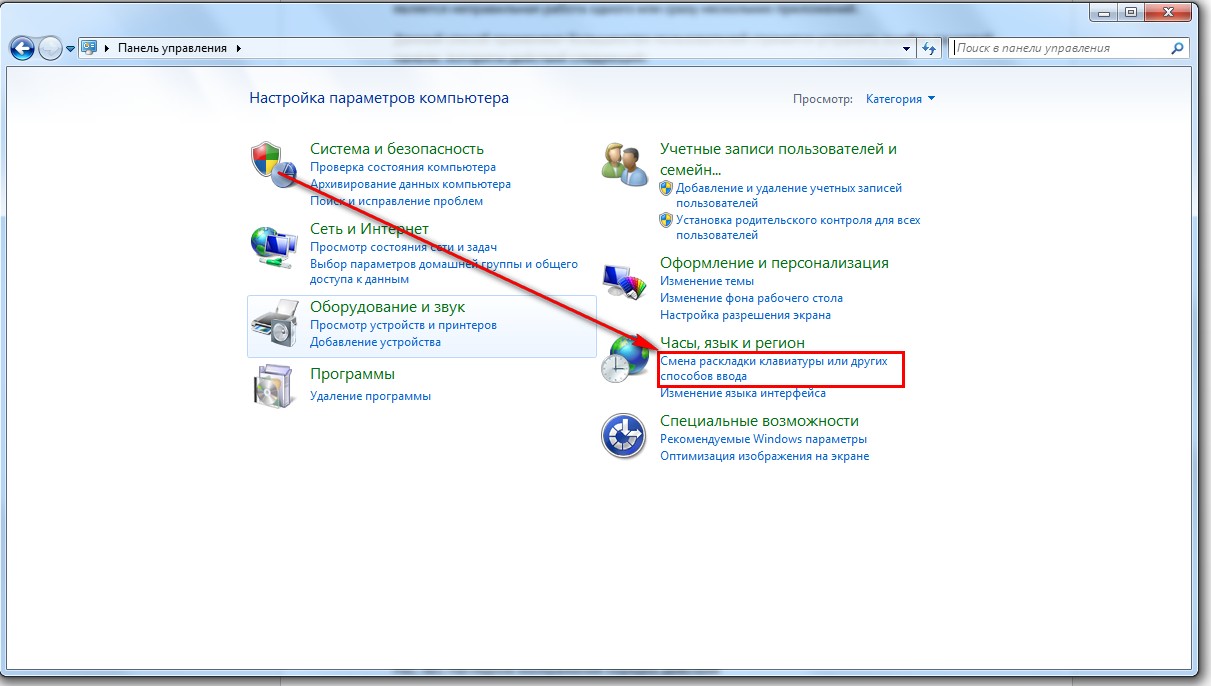
- Klicken Sie auf das sich öffnende Fenster „Regional und Sprache“.
- Suchen Sie die Registerkarte „Tastatursprache“ und klicken Sie auf „Tastatur ändern“.
- Im neuen Fenster „Sprachen und Texteingabedienste“.
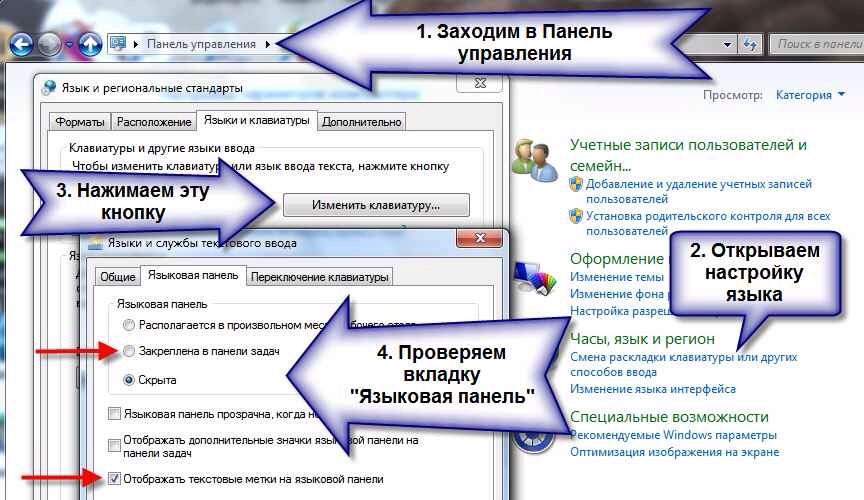
Beratung! Wenn die Sprachleiste nach allen Einstellungen immer noch nicht auf Ihrem Bildschirm erscheint, prüfen Sie, wie viele Sprachen auf Ihrem Computer aktiv sind. Der Aktionsalgorithmus ist nutzlos, wenn nur eine Sprache aktiv ist.
Sie können die Anzahl der aktiven Sprachen wie folgt überprüfen:
- Gehen Sie noch einmal zwei Punkte des obigen Algorithmus durch;
- Suchen Sie die Registerkarte „Allgemein“.
Unerklärlicherweise, aber wahr, stellten Benutzer fest, dass die Sprachleiste mit der russischen Sprache am häufigsten verschwindet. Warum dies geschieht und ob es wahr ist, ist unbekannt.
Sie können das Experiment aber auch selbst durchführen, wenn Sie das englische oder ein anderes Sprachlayout installieren.

Wiederherstellen des Taskplaners unter Windows 7
Die Sprachleiste unter Windows 7 weist einen wesentlichen Unterschied zu Windows XP auf: In diesem Fall ist der Taskplaner für den Start des Sprachmodells verantwortlich.
Wenn dieses Programm nicht gestartet wird, wird die Sprachleiste nicht angezeigt. Sie können dies wie folgt nachvollziehen:
- Suchen und öffnen Sie auf Ihrem Desktop die Verknüpfung „Arbeitsplatz“.
- Suchen Sie die Registerkarte „Steuerelemente“ und klicken Sie darauf.

- Dann finden Sie auf der rechten Seite der Liste die Zeile „Dienste und Anwendungen“. Wählen Sie das Symbol „Dienste“ aus.
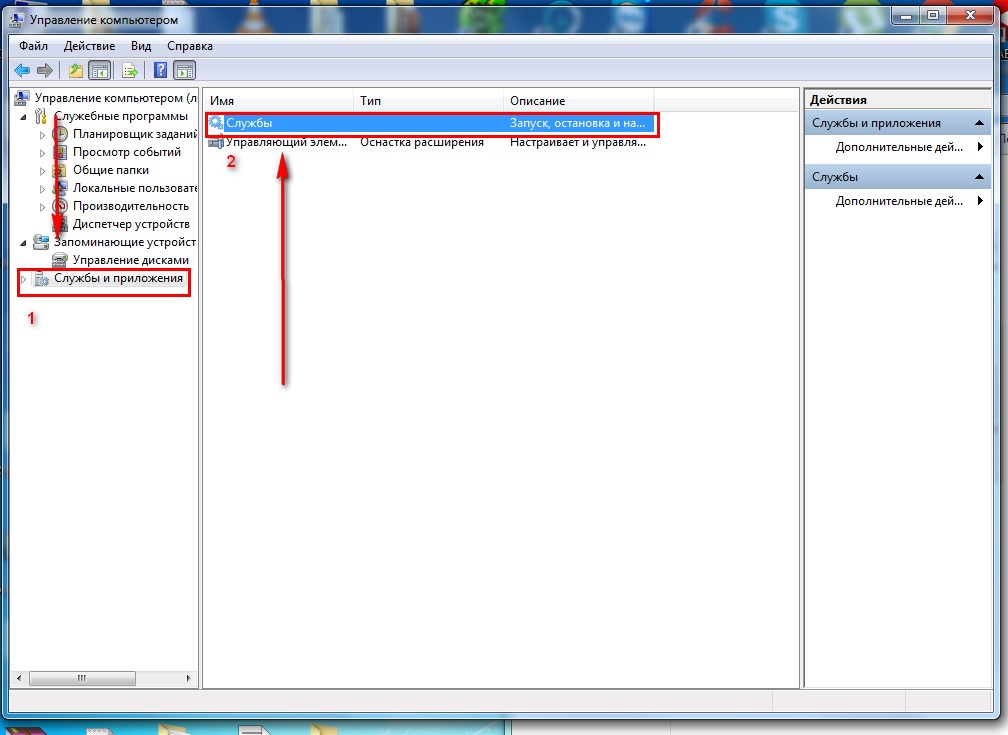
- Im Popup-Fenster rechts sehen Sie den Dienst „Taskplaner“.
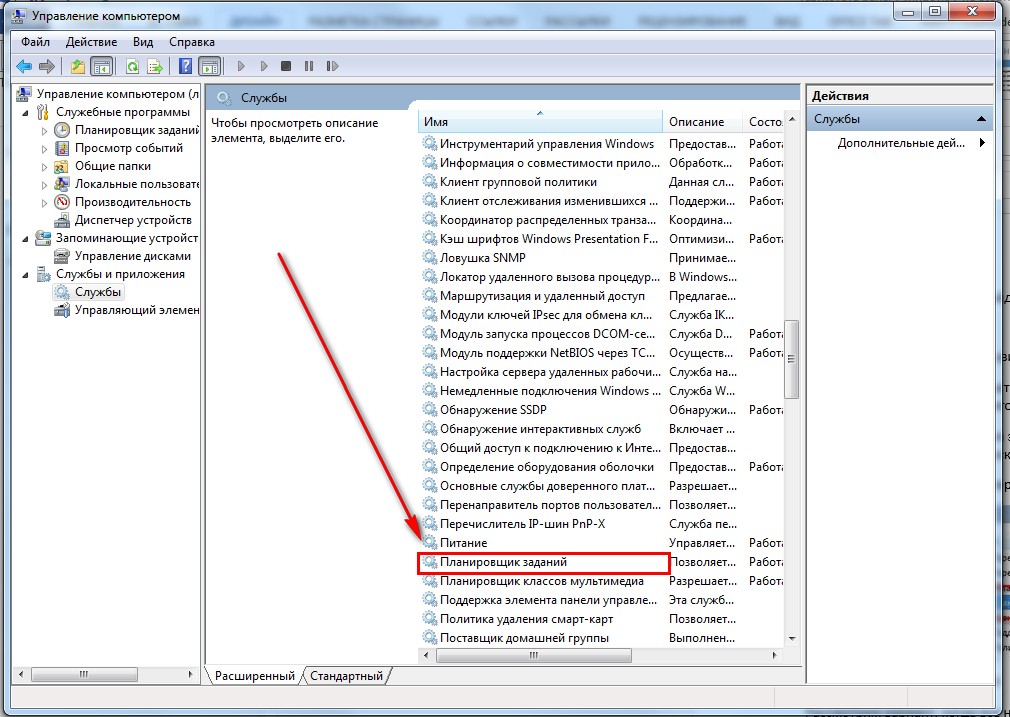
- Stellen Sie nach dem Öffnen des Dienstes sicher, dass er einen Arbeitsstatus anzeigt. Wir empfehlen Ihnen außerdem, den automatischen Starttyp anzugeben.
- Wenn der Dienst den Starttyp „Manuell“ anzeigt, dann doppelklicken Sie mit der rechten Maustaste und ändern Sie ihn auf „Automatisch“.
- Der letzte Schritt besteht darin, Ihren Computer neu zu starten und nach der Sprachleiste zu suchen.
Betrachten wir die Option, wenn alle Einstellungen in Ordnung sind, die Sprachleiste jedoch auf dem Monitorbildschirm fehlt.
Das Problem liegt höchstwahrscheinlich darin, dass die Aufgabe innerhalb des Dienstes selbst deaktiviert ist.
- Klicken Sie auf dem Monitorbildschirm in der unteren rechten Ecke auf die Zeile „Start“.
- Geben Sie dann in der Suchmaschine das Wort „Aufgabenplaner“ ein.
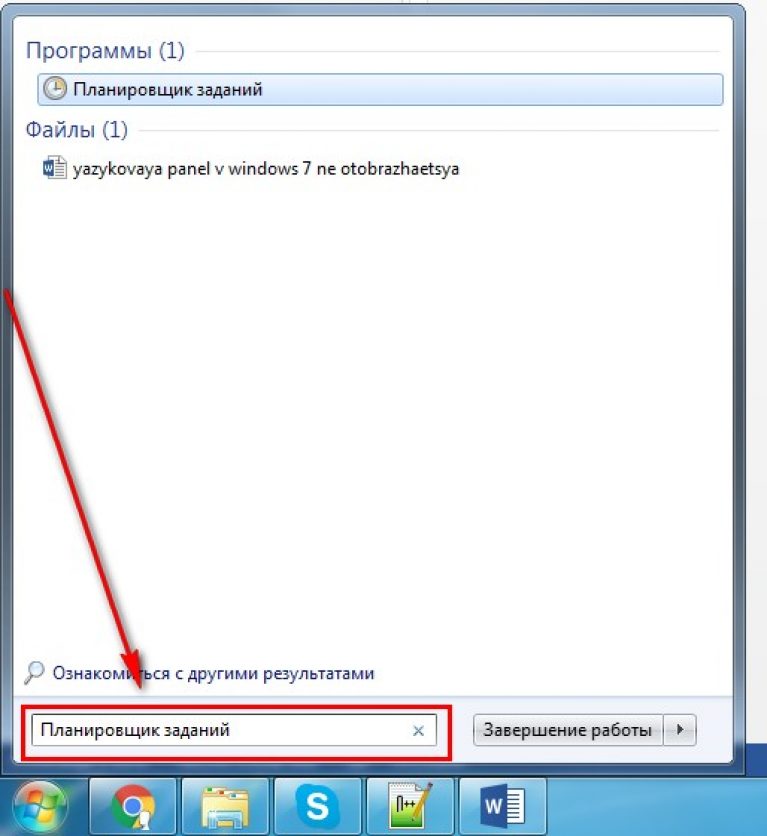
- Suchen Sie die Zeile „Task Scheduler Libraries“ und klicken Sie darauf.
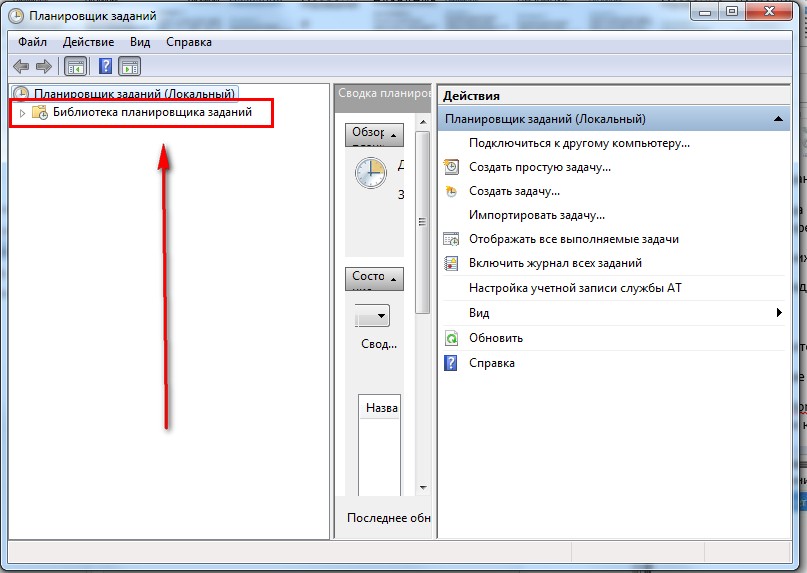
- Geben Sie dann nacheinander zwei Befehle an: TextServicesFramework und MsCtfMonitor.
- Auf den Befehl „MsCtfMonitor“ müssen Sie zweimal mit der rechten Maustaste klicken, sodass die Zeile „Aktivieren“ angezeigt wird, und dann darauf klicken.
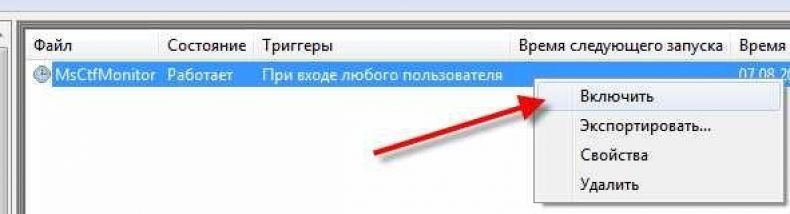
Beratung! Beachten Sie den Status des MsCtfMonitor-Befehls. Wenn in der Zeile bereits „Aktiviert“ stand, liegt das Fehlen der Sprachleiste an einem anderen Grund.
Bitte beachten Sie, dass nicht auf jedem Computer der Dienst MsCtfMonitor installiert ist. Ohne sie ist es unwahrscheinlich, dass das Bedienfeld wieder an seinen Platz gebracht werden kann. Sie können dieses Programm mit dem folgenden Algorithmus selbst erstellen:
- Laden Sie das Programm MsCtfMonitor.zip kostenlos herunter und entpacken Sie es;
- Öffnen Sie die heruntergeladene Datei;
- Suchen Sie im Hauptmenü auf der rechten Seite den Abschnitt TextServicesFramework.
- Doppelklicken Sie mit der rechten Maustaste auf den Abschnitt TextServicesFramework, um die Registerkarte „Import Task“ zu öffnen.
- Doppelklicken Sie mit der linken Maustaste auf die heruntergeladene Datei.
- Klicken Sie auf die Aufgabe und starten Sie dann Ihren Computer neu, um sicherzustellen, dass die Sprachleiste wieder vorhanden ist.




